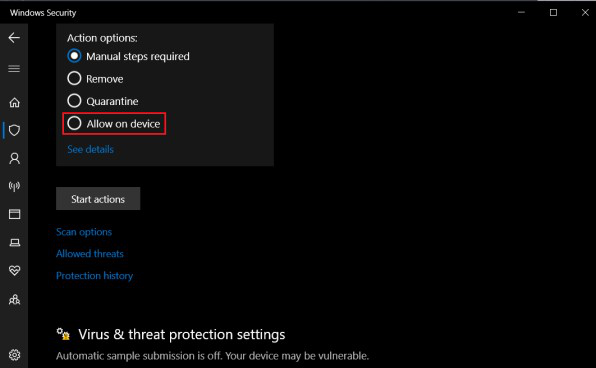修复 Android Studio 中“无法在 SDK 中找到 adb”
在SDK系统文件夹中找不到adb文件时会出现以下错误。软件开发工具包 (SDK) 提供了为目标平台构建应用程序所需的软件。
方法一(使用Android Studio IDE)
要解决此问题,首先您需要检查adb是否存在于SDK文件夹中。为此,打开C:\Users\Username\AppData\Local\Android\Sdk\platform-tools ,检查adb.exe是否存在。
情况 1:如果 adb 不存在:
如果 adb 不存在,安装平台工具可以解决问题。为此,打开Android Studio ,点击工具栏中的SDK Manager或点击Tools > SDK Manager ,点击SDK Tools ,然后勾选“✓” Android-SDK Platform-Tools (如下图所示)。

案例 2:如果 adb 存在
如果没有正确安装平台工具,通常会发生这种情况。重新安装平台工具可能会解决此问题。打开Android Studio ,点击工具栏中的SDK Manager或点击Tools > SDK Manager ,点击SDK Tools ,然后取消勾选Android-SDK Platform-Tools (如上图)。之后,打开C:\Users\Username\AppData\Local\Android\Sdk并删除platform-tools文件夹。然后返回Android Studio并在SDK Tools中,勾选 '✓' Android-SDK Platform-Tools 。
方法二(使用 sdkmanager 命令行工具)
如果您使用的是 Android Studio,您可以简单地使用 IDE 而不是此方法,并按照方法 1 中的说明管理您的 SDK 工具。
案例 1:如果 adb 不存在
安装平台工具。为此,打开C:\Users\Prasoon\AppData\Local\Android\Sdk\tools\bin\ sdkmanager 。输入:
sdkmanager "platform-tools"案例 2:如果 adb 存在
重新安装平台工具可能会解决此问题。为此,打开C:\Users\Prasoon\AppData\Local\Android\Sdk\tools\bin\ sdkmanager 。输入:
sdkmanager --uninstall "platform-tools"现在平台工具已卸载。打开C:\Users\Username\AppData\Local\Android\Sdk并从那里删除平台工具文件夹。
现在您需要重新安装平台工具。返回sdkmanager 命令行工具并输入:
sdkmanager "platform-tools"方法 3(检查您的防病毒软件)
有时, Windows 安全可能会隔离adb.exe 。您可以通过检查文件是否被隔离来简单地解决此问题。如果是这样,请选择允许在设备上选项(如下所示)。